Visual Studio voor C# downloaden en installeren in Windows
Microsoft Visual Studio is een geïntegreerde ontwikkelomgeving (IDE) van Microsoft. Het wordt gebruikt om computerprogramma's voor Microsoft Windows te ontwikkelen. Visual Studio is een one-stop-shop voor alle applicaties die op het .Net-platform zijn gebouwd. Men kan applicaties ontwikkelen, debuggen en uitvoeren met Visual Studio.
Met deze IDE kunnen zowel op formulieren gebaseerde als webgebaseerde toepassingen worden ontworpen en ontwikkeld. Hieronder vindt u een stapsgewijs proces voor het installeren van Visual Studio.
Visual Studio voor Windows downloaden en installeren
Laten we eens kijken naar de installatiestappen van Visual Studio en Visual Studio IDE downloaden, zodat we in de volgende tutorials kunnen werken met het maken van programma's. In deze zelfstudie leren we hoe u Visual Studio voor Windows kunt downloaden.
Stap 1) Visual Studio downloaden
Bezoek eerst de volgende gratis downloadlink van Visual Studio https://visualstudio.microsoft.com/downloads/
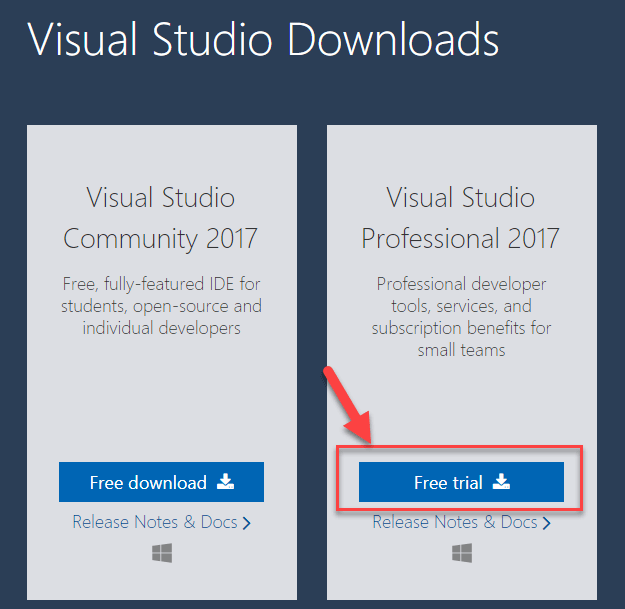
U kunt selecteren
- Visual Studio 2019 Community-editie
- Visual Studio 2019 Professional Edition (30 dagen gratis proefversie)
Stap 2) Open het .exe-bestand
Klik op het gedownloade exe-bestand

Stap 3) Start de installatie
Klik in het volgende scherm op Doorgaan om de installatie van Visual Studio te starten
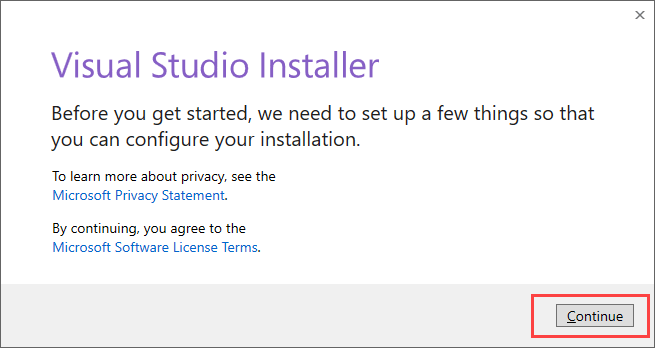
Stap 4) Laat de installatie voltooien
Visual Studio begint met het downloaden van de eerste bestanden. De downloadsnelheid is afhankelijk van uw internetverbinding.
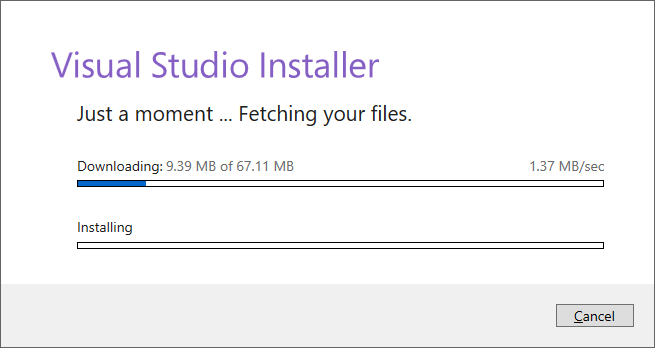
Stap 5) Kies de softwareversie
Klik in het volgende scherm op installeren
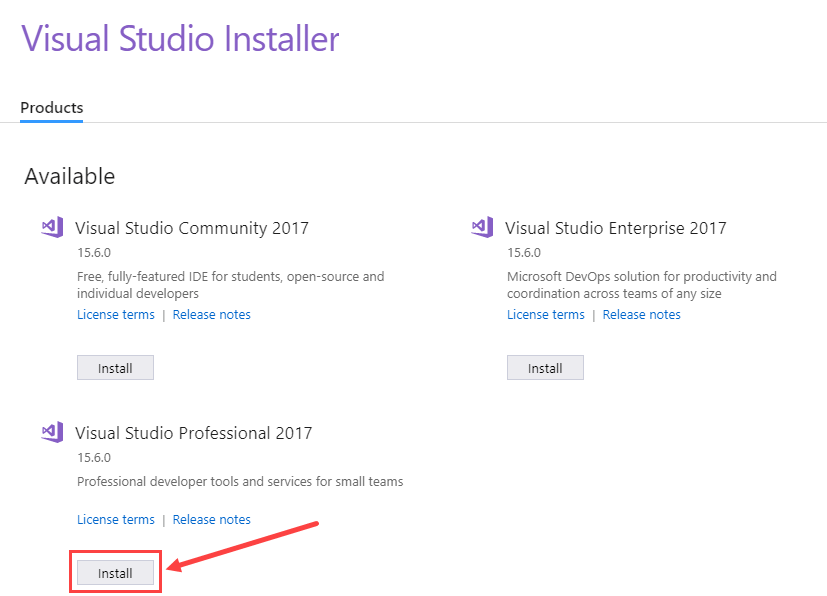
Stap 6) Selecteer de desktopversie
In het volgende scherm,
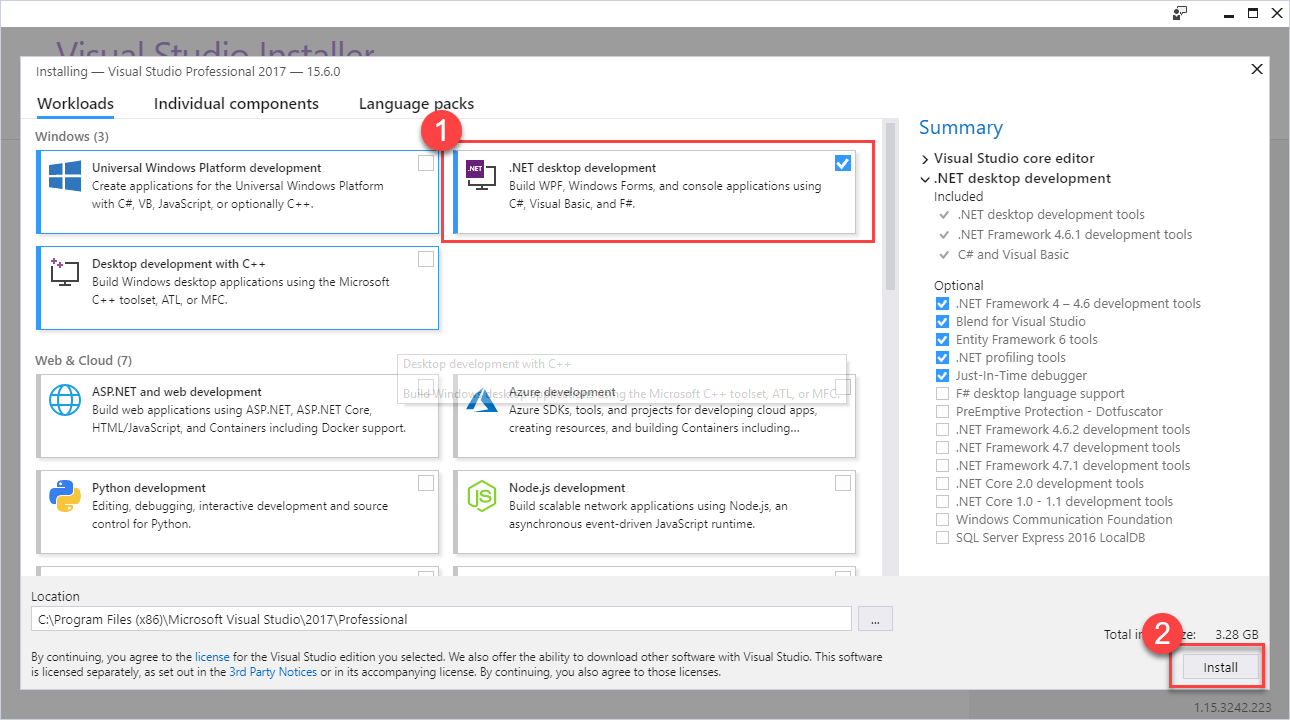
- Selecteer ".Net desktop ontwikkeling"
- Klik op installeren
Stap 7) Wacht tot de bestanden zijn gedownload
Visual Studio zal de relevante bestanden downloaden op basis van de selectie in stap 6
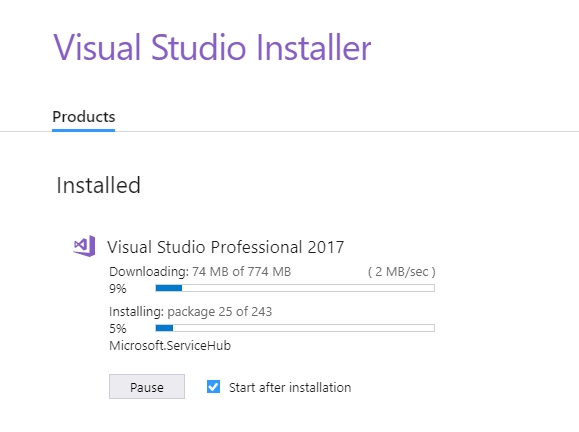
Stap 8) Start uw pc opnieuw op
Zodra het downloaden is voltooid, wordt u gevraagd de pc opnieuw op te starten om de installatie van Visual Studio te voltooien
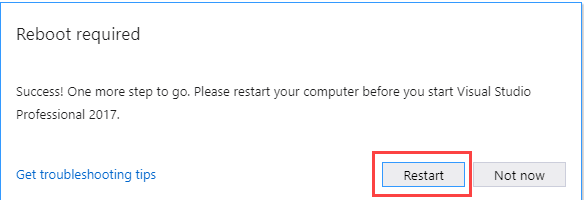
Stap 9) Visual Studio openen
Open na het opnieuw opstarten de Visual Studio IDE
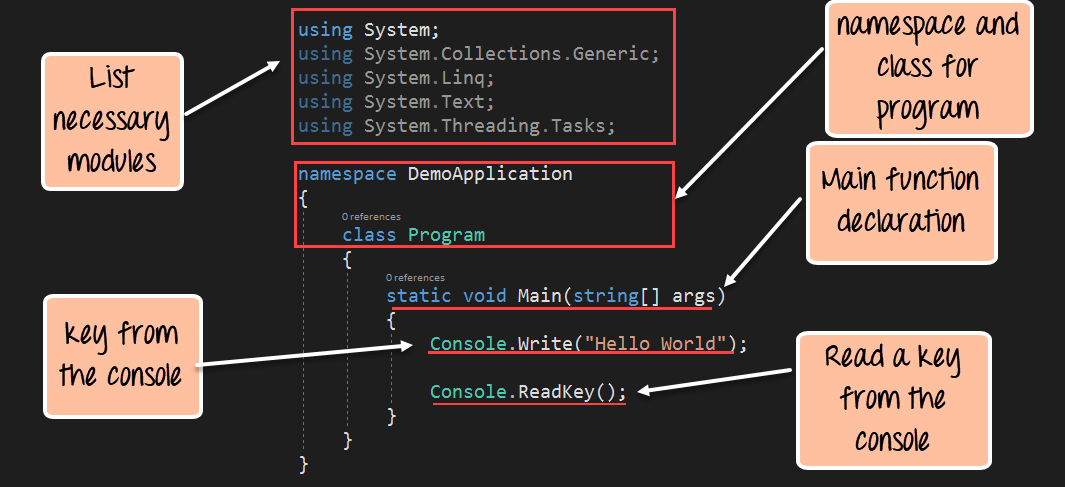
- Selecteer een thema naar keuze
- Klik op Visual Studio starten
Stap 10) Aan de slag met Visual Studio
In Visual Studio IDE kunt u naar het menu Bestand navigeren om nieuwe C#-toepassingen te maken.
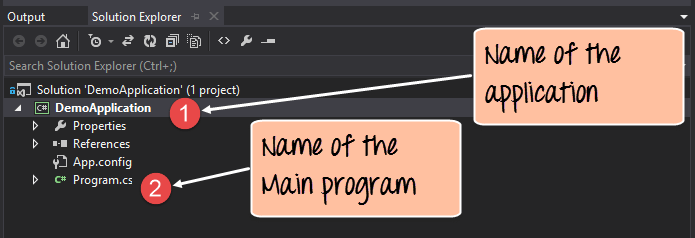
Dat is alles voor de installatie van Visual Studio voor C#.
Belangrijke functies van Visual Studio
Dit zijn de belangrijkste kenmerken van Visual Studio:
- Creatie van een applicatie in een .Net-taal – De Visual Studio IDE kan worden gebruikt om een applicatie in elke .Net-taal te maken. Daarom kan een ontwikkelaar C#, VB.Net of zelfs F# gebruiken om een applicatie te ontwikkelen.
- Creëren van elk applicatietype – De Visual Studio IDE kan worden gebruikt om een applicatie van elk type te maken. (Webgebaseerde applicatie of Windows Forms-gebaseerde applicatie).
- Debug applicaties direct – Applicaties kunnen worden getest terwijl ze worden gebouwd. Met de IDE kan men het programma op elk moment tijdens het ontwikkelingsproces uitvoeren. Daarom kan een ontwikkelaar tijdens de ontwikkelingsfase zelf op fouten controleren.
- Extensies – De IDE heeft de mogelijkheid om extensies van derden te installeren. Een voorbeeld kan Subversion zijn, dat wordt gebruikt voor het beheer van broncoderepository's. Subversion wordt gebruikt om code te uploaden naar een centrale repository. Dit wordt gedaan zodat er altijd een kopie van de code zal bestaan. Visual Studio heeft de mogelijkheid om met dergelijke software te integreren vanuit de IDE zelf. Daarom kan een ontwikkelaar werken met code-opslagplaatsen van de IDE zelf.
C Taal
- Effectief kostenbeheer voor AWS, GCP en Azure
- Basisprincipes van SRAM PUF en hoe het te implementeren voor IoT-beveiliging
- Hoe een VHDL-simulator en -editor gratis te installeren
- Hoorbare, visuele en tactiele inspecties voor preventief onderhoudspersoneel
- Hoe u uw draadloze sensornetwerken kunt voeden en onderhouden
- C++ IDE downloaden en installeren op Windows
- GCC Compiler downloaden en installeren in C voor Windows-pc
- Java JDK 8 downloaden en installeren in Windows 10 (64-bits)
- Eclipse downloaden en installeren om Java uit te voeren
- Plannen voor en investeren in een nieuw CAD/CAM-systeem
- Trommelremmen op de juiste manier installeren en vervangen



